Vai jūs saskaraties ar FaceTime for Mac bezgalīgo griešanos? Vai vēlaties veikt ātru FaceTime zvanu ar draugu vai kolēģi no sava MacBook, bet nevarat pierakstīties FaceTime? Ir daži ātri un vienkārši labojumi, kurus varat izmēģināt tagad, lai uzreiz izbaudītu FaceTime.
FaceTime ir Apple lietotne un pakalpojums video un audio zvaniem, izmantojot internetu. Jums un jūsu draugiem vai ģimenes locekļiem ir jāpierakstās lietotnē FaceTime, izmantojot Apple ID. Pēc tam varat sākt videozvanu vai sazināties ar kādu citu, ko pazīstat. Tas ir ļoti līdzīgs citām videozvanu lietotnēm un pakalpojumiem, piemēram, Google Duo, Facebook Messenger, WhatsApp, Skype utt.
FaceTime ir ļoti droša lietotne personiskai un profesionālai saziņai Apple ekosistēmā tādās ierīcēs kā iPhone, iPad, MacBook, iMac utt. Tas reti cieš no kļūdām un kļūmēm. Tomēr tas nav brīvs no problēmām. Viena no visbiežāk sastopamajām problēmām ir problēma “Nevar pierakstīties FaceTime operētājsistēmā Mac”. Ja arī jūs saskaraties ar to pašu problēmu, turpiniet lasīt.
Lasiet arī:Vai grupa FaceTime nedarbojas? Šeit ir 8 veidi, kā to labot šodien!
Kas ir FaceTime operētājsistēmā Mac, kurā nevar pierakstīties?
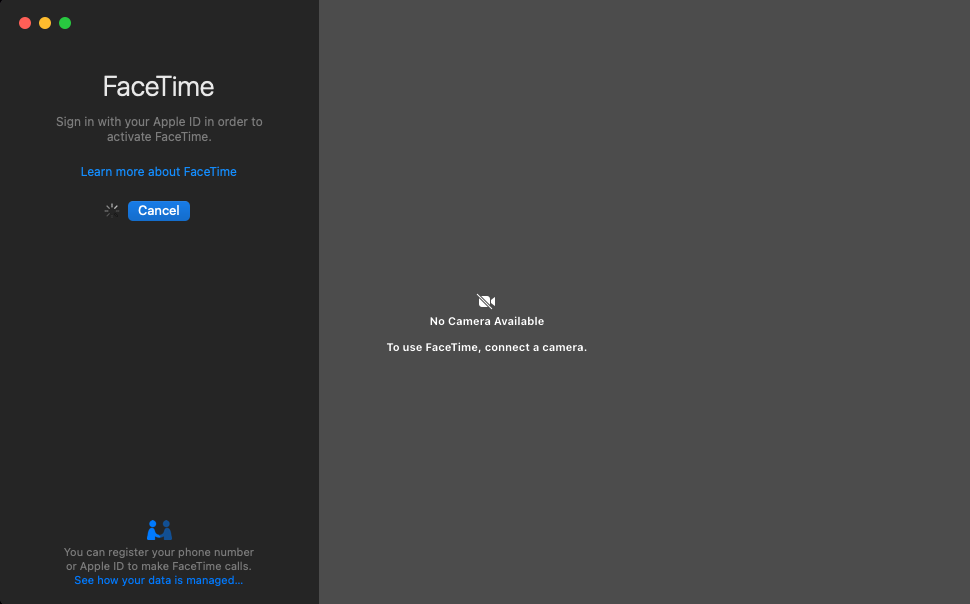
Ir daudz ziņojumu par FaceTime pierakstīšanās problēmām operētājsistēmā Mac OS X. FaceTime un Mac lietotāji to ir pieredzējuši arī citos MacOS izdevumos, piemēram, Ventura, Monterey, Big Sur utt. Kad esat FaceTime operētājsistēmai Mac pierakstīšanās problēmu upuris, jūs redzēsit kādu no šīm pazīmēm:
- Pierakstīšanās process turpinās un neatver FaceTime sākuma ekrānu.
- Varat arī redzēt kļūdu, piemēram, šo: “Radās problēma ar FaceTime. Jums ir jāaizveras un vēlreiz jāatver FaceTime.
Vairumā gadījumu zīmes nav vispār. FaceTime vienkārši nenonāktu uz sākuma ekrānu, kur varat izvēlēties kontaktpersonu un veikt FaceTime zvanus operētājsistēmā Mac. Visās šādās FaceTime operētājsistēmai Mac pierakstīšanās problēmās varat izmēģināt tālāk norādītās problēmu novēršanas metodes, lai veiksmīgi pierakstītos FaceTime. Lielākā daļa no tālāk norādītajām metodēm ir pieejamas visās macOS versijās kopš Mac OS X un ir derīgas līdz pat macOS Ventura. Sāksim!
Lasiet arī:FaceTime operētājsistēmai Mac nedarbojas, labojiet
1. Pārbaudiet FaceTime pakalpojuma statusu
Visbiežākais iemesls, kāpēc nevar pierakstīties FaceTime operētājsistēmā Mac, ir FaceTime pakalpojumi, kas pašlaik nedarbojas. Vienkārši apmeklējiet Apple sistēmas statuss portālu un pārbaudiet, vai FaceTime pakalpojuma statusa indikators ir zaļš vai nē. Ja tas ir zaļš, izmēģiniet tālāk norādītās problēmu novēršanas metodes. Ja tas ir dzeltens vai sarkans, pagaidiet, kamēr Apple atjauno FaceTime pakalpojumus.
2. Apstipriniet, ka atrodaties atbalstītā valstī
FaceTime nav pieejams visās valstīs. Ja pašlaik izmantojat internetu no neatbalstītas valsts, pierakstīšanās mēģinājums nedarbosies. Apmeklējiet šo Apple portāls un pārbaudiet, vai Apple piedāvā FaceTime pakalpojumus jūsu valstī.
3. Piespiedu kārtā aizvērt FaceTime
Kad piespiedu kārtā aizverat lietotni operētājsistēmā Mac, OS atjauno visus savus datus, kad nākamreiz atverat lietotni. Tas novērš kešatmiņā saglabāto datu trūkumu iespējamību. Lūk, kā tas tiek darīts:
- Atveriet Aktivitātes monitors no Uzmanības centrā.
- Tips FaceTime iekš Meklēt kaste.
- Dubultklikšķi ar FaceTime saistīts process.
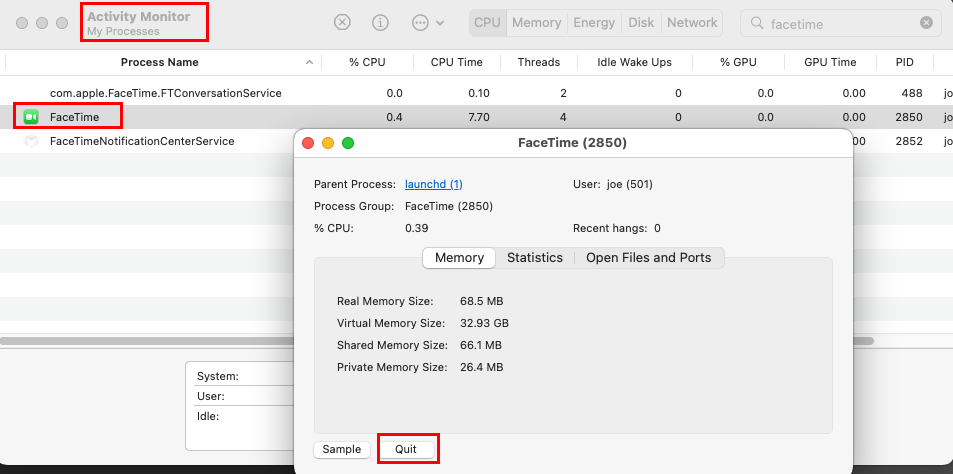
- Noklikšķiniet uz Iziet pogu.
- Atkārtojiet šīs darbības visiem FaceTime procesiem.
- Palaidiet FaceTime no Dock un mēģiniet pierakstīties vēlreiz.
4. Izrakstieties un pierakstieties vēlreiz
Dažreiz piespiedu sinhronizācija ar Apple serveriem palīdz novērst savienojamības un pieteikšanās problēmas ar Apple lietotnēm. Lūk, kā to izdarīt:
- Kad Mac datorā ir atvērta lietotne FaceTime, noklikšķiniet uz FaceTime rīkjoslas izvēlni.
- Izvēlieties Preferences no konteksta izvēlnes.
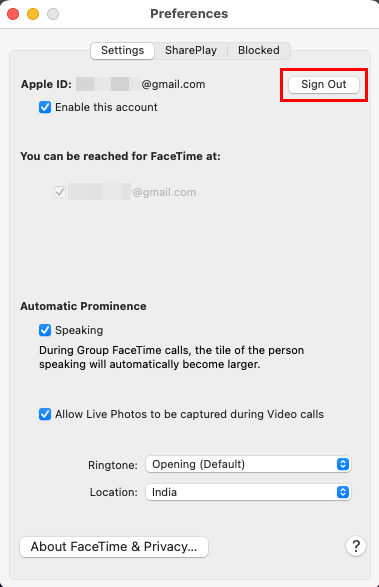
- Noklikšķiniet uz Izrakstīties pogu.
- Tagad vēlreiz piesakieties FaceTime, izmantojot savu Apple ID un paroli.
5. Iztukšojiet DNS kešatmiņu
Bojāta lokālās sistēmas DNS kešatmiņa var kavēt veiksmīgu saziņu ar FaceTime serveriem. Tālāk ir norādīts, kā varat iztukšot DNS kešatmiņu, lai MacOS atjaunotu kešatmiņu un novērstu problēmu “Nevar pierakstīties FaceTime operētājsistēmā Mac”.
- Atveriet termināli no Spotlight.
- Tagad nokopējiet un ielīmējiet šo kodu lietotnē Terminal:
sudo dscacheutil -flushcache; sudo killall -HUP mDNSResponder
- Nospiediet pogu Atgriezties taustiņu uz tastatūras, lai palaistu komandu.
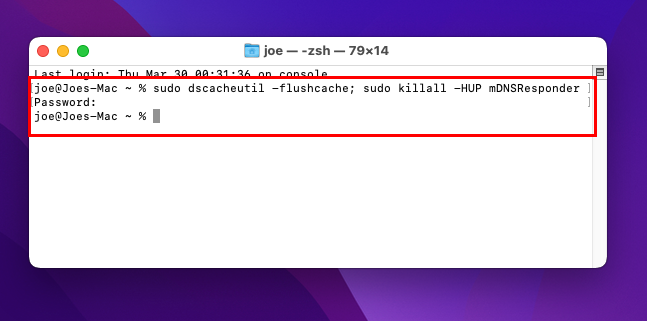
- Mac var lūgt ievadīt sava Mac lietotāja konta paroli.
6. Manuāli iestatiet DNS atrisinātāju
DNS atrisinātāja serveris palīdz FaceTime izveidot savienojumu ar Apple serveriem video un audio zvaniem. Ja pašreizējais DNS atrisinātājs jūsu Mac datorā nedarbojas, jūs nevarēsit piekļūt FaceTime pakalpojumiem. Manuāli mainiet DNS atrisinātāja IP, veicot šādas darbības:
- Noklikšķiniet uz Apple ikonu Mac rīkjoslā.
- Izvēlieties Sistēmas preferences.
- Atveriet Tīkls iestatījumu.
- Noklikšķiniet uz Papildu pogu.
- Tagad jums vajadzētu redzēt dažas cilnes. Klikšķis DNS.
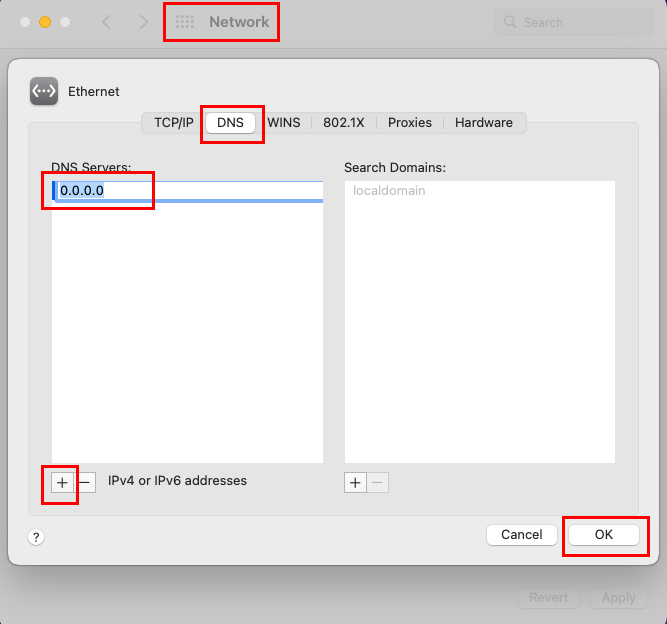
- Pievienojiet šādas DNS IP adreses, noklikšķinot uz plus (+) ikona:
- Google primārais DNS: 8.8.8.8
- Google sekundārais DNS: 8.8.4.4
- Cloudflare primārais DNS: 1.1.1.1
- Cloudflare sekundārais DNS: 1.0.0.1
- Jums ir jāizmēģina iepriekšminētais pa vienam.
7. Nodrošiniet augstas kvalitātes platjoslas internetu
FaceTime ir jāizmanto platjoslas internets ar augšupsaites un lejupsaites joslas platumu 3 Mb/s. Ja izmantojat lēnu internetu, izveidojiet savienojumu ar platjoslas savienojumu. Pārbaudiet, vai kāds neizmanto jūsu internetu satura straumēšanai. Lūdziet viņus uz brīdi apturēt straumēšanu un pārbaudīt FaceTime. Ja tas darbojas, problēma bija interneta savienojumā.
Lasiet arī:Cik daudz datu Facetime patērē jūsu iPhone/iPad ierīcē?
8. Atiestatiet datuma un laika iestatījumus uz Automātiski
Sistēmas datums un laiks lielā mērā ietekmē interneta un citu datu savienojumu. Tādējādi datums un laiks ir jāpārslēdz atpakaļ uz automātisko, ja mainījāt to uz manuālo. Lūk, kā to izdarīt:
- No Apple izvēlne, atveriet Sistēmas iestatījumi vai Sistēmas preferences.
- Tagad atveriet Datums Laiks iestatījumu.
- Atbloķējiet ekrānu, noklikšķinot uz piekaramās slēdzenes un ievadot savu Mac paroli.
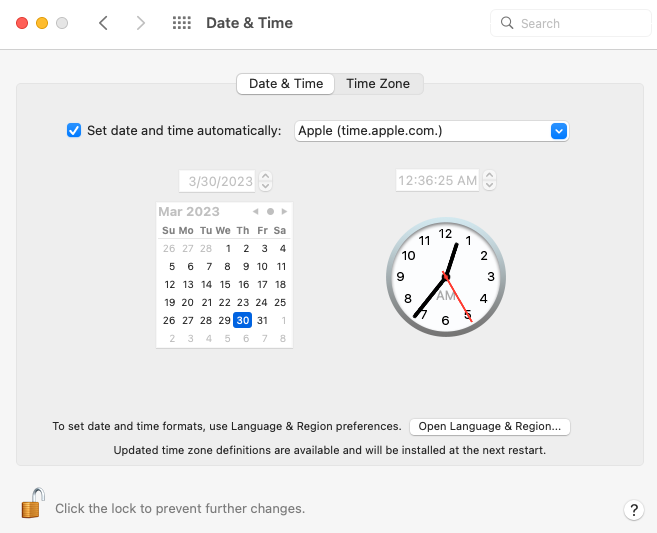
- Atzīmējiet izvēles rūtiņu Automātiski iestatiet datumu un laiku.
9. Atjauniniet atbilstošās Apple lietotnes
Pārliecinieties, ka savā Mac datorā izmantojat visas jaunākās Apple lietotnes, kas palīdz FaceTime darboties nevainojami. Piemēram, ja ir kādi atjauninājumi visai sistēmai (macOS), FaceTime, iMessage utt., lietojiet atjauninājumus tūlīt. Lūk, kā atjaunināt lietotnes operētājsistēmā Mac:
- Noklikšķiniet uz Apple izvēlni un izvēlieties Sistēmas preferences vai Sistēmas iestatījumi.
- Tagad atlasiet Programmatūras atjauninājums ikonu.
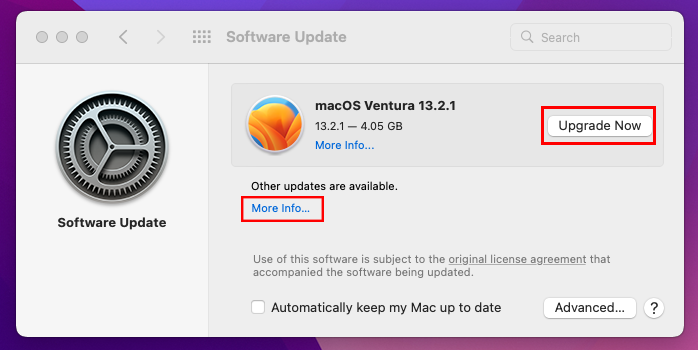
- Lietojiet Mac datorā redzamos atjauninājumus.
- Noklikšķiniet uz Vairāk informācijas saiti, lai atrastu citus Apple lietotņu atjauninājumus.
10. Apple ID paroles problēma
Ja citur mainījāt Apple ID, kas ir saistīts ar lietotni FaceTime, varat saskarties ar pierakstīšanās problēmu operētājsistēmā Mac. Lai gan paroles maiņai Mac datorā vajadzētu stāties spēkā automātiski, iCloud sinhronizācijas un savienojamības problēmas var apturēt automātisko sinhronizāciju. Tādējādi izrakstieties no lietotnes FaceTime un pierakstieties vēlreiz, ievadot jauno paroli.
11. Startējiet Mac drošajā režīmā
Dažkārt nezināmas trešo pušu lietotnes un ļaunprātīga programmatūra var būt galvenais iemesls, kāpēc FaceTime nevar pierakstīties. Šādā gadījumā mēģiniet restartēt ierīci drošajā režīmā. Ja problēma izzūd, problēmu rada trešās puses lietotne. Jums ir jāatinstalē nesen instalētās lietotnes, atjauninājumi, spraudņi, Safari paplašinājumi utt. Lūk, kā pāriet uz drošo režīmu:
Mac ar Intel mikroshēmu
- Restartējiet vai ieslēdziet savu Mac datoru.
- Kad redzat melno ekrānu, nospiediet un turiet Shift taustiņu.
- Atlaidiet Shift taustiņu tikai tad, kad redzat pieteikšanās logu.
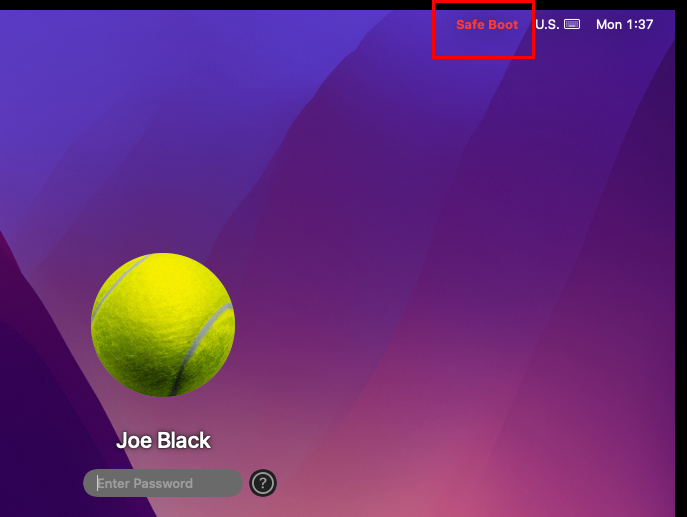
- Apskatiet ekrāna augšdaļu, lai atrastu Droša sāknēšana svārsts.
- Atrodoties drošajā režīmā, vienkārši restartējiet, lai startētu Mac parastajā režīmā.
Mac ar Apple Silicon Chip
- Izslēdziet Mac datoru un pagaidiet līdz 20 sekundēm.
- Turiet nospiestu barošanas pogu, līdz tiek parādīts "Notiek startēšanas opciju ielāde” ekrāns.
- Ekrānā izvēlieties jebkuru diska apjomu.
- Nospiediet ilgi Shift taustiņu un izvēlieties Turpiniet drošajā režīmā opciju.
- Izvēlņu joslā ir jāparāda Droša sāknēšana tekstu.
- Lai izietu no šī režīma, vienkārši restartējiet Mac datoru.
12. Atiestatīt NVRAM
Ja MacBook vai iMac datorā, kas izgatavots ar Intel mikroshēmu, saskaraties ar problēmu “FaceTime nevar pierakstīties”, varat mēģināt veikt šādu darbību:
- Noklikšķiniet uz Ābolu izvēlne Mac rīkjoslā un izslēdziet sistēmu.
- Uzgaidiet 10 sekundes, lai ļautu ierīcei pilnībā izslēgties.
- Tagad vienreiz nospiediet barošanas pogu un nekavējoties nospiediet šādus taustiņus:
Opcija + komanda + P + R
- Turiet nospiestu iepriekš minētos taustiņus līdz 20 sekundēm un atlaidiet tos.
- Savā MacBook vai iMac datorā redzēsit šādas darbības:
- Mac var mēģināt restartēt vēlreiz
- Startēšanas skaņa var atskaņot dažas reizes
- Startēšanas laikā Apple logotips var parādīties vairākas reizes
- Visi esošie displeja, audio, datuma, laika utt. iestatījumi tiks atiestatīti. Mainiet tos atbilstoši savām prasībām.
- Mēģiniet izmantot lietotni FaceTime tūlīt.
Šī metode nav pieejama MacBook un iMac ierīcēm, kuru pamatā ir Apple Silicon.
Secinājums
Tātad šie ir daži no tehniskajiem problēmu novēršanas veidiem, ko varat izmēģināt Mac lietotnē FaceTime. Pēc dažu iepriekš minēto labojumu izmēģināšanas jums vajadzētu būt iespējai pieteikties savā Facetime kontā un sākt zvanīt.
Ja zināt kādas labākas metodes, kā novērst kļūdu “nevar pierakstīties FaceTime operētājsistēmā Mac”, norādiet to komentāru lodziņā. Kopīgojiet šo rakstu ar saviem faniem, draugiem, ģimenes locekļiem un kolēģiem, lai palīdzētu viņiem atrisināt problēmu “Nevar pierakstīties FaceTime for Mac”. Tālāk, FaceTime palīdzība un padomi tev jāzina.